カスタマイズした動画を作成する
画像はテキストを生かし、動画は画像を生かします。ビデオクリップ、画像、テキストを使って、Vimeoでカスタムビデオを作成し、Webサイトに興味を持たせましょう。
- GoDaddyの商品ページに移動します。
- 下にスクロールして「Websites + Marketing」を展開し、サイトの横にある「管理」を選択します。
- 「Webサイトの編集」を選択してWebサイトビルダーを開きます。
- セクションを追加するか、コンテンツ、紹介、概要、ヘッダーセクション(ホームページの最初のセクション)など、ビデオを使用する既存のセクションを選択します。一部のセクションでは、特定のレイアウトのみが動画を受け付けます。
- 動画を選択し、右側のパネルで、 「アップロード」、「選択」、または「作成」が選択されていることを確認します。次に[動画を変更]を選択します。
- メディアライブラリの[ライブラリに追加]で、 [Vimeoで動画を作成]の横にある[作成]を選択します。ビデオをカスタマイズするためのVimeoが表示されます。
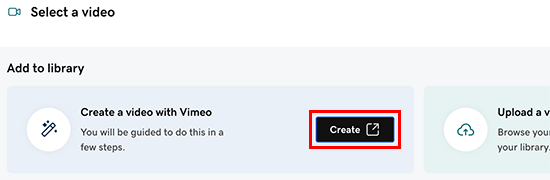
- テンプレートまたは最初から動画を作成する手順に従います。単語、画像、ビデオクリップ、音楽などを追加します。一部の機能では、有料のProまたはBusiness Vimeoアカウントへのアップグレードが必要になる場合があります。
- 完了したら、 [保存]を選択します。
- 動画のプレビューを確認したら、 [編集]を選択して変更するか、 GoDaddyに保存してください。
- 新しい動画がメディアライブラリに追加され、動画が作成されたことを確認するメールが届きます。
- メディアライブラリで新しい動画を選択し、 [挿入]を選択します。
- 変更は作業中に自動的に保存されます。プレビューを使用して結果を確認し、変更を公開する準備ができたらサイトを公開します。
注意:ヘッダービデオは音声なしで再生されます。ヘッダーへの動画追加の詳細と、ヘッダー動画のベストプラクティスをご覧ください。
その他の情報
- Vimeo と GoDaddy のパートナーシップと、このパートナーシップによってご自身の動画をアップロードできる仕組みについて、詳細をご覧ください。
- GoDaddy アカウントを Vimeo に接続して、追加の動画をアップロードしたり、動画を編集したり、動画プレイヤーを設定したりします。